A preparação para uma apresentação abrange diversas etapas cruciais: garantir que os slides estejam na sequência correta, que a apresentação flua de maneira lógica e coesa, realizar um ensaio rápido, verificar a presença do arquivo no seu laptop e assegurar seu correto funcionamento. Tradicionalmente, as apresentações são armazenadas em laptops, e o esquecimento do dispositivo ou a dificuldade em acessar o arquivo a partir de uma nuvem podem gerar contratempos significativos. No entanto, com o uso de um dispositivo Chromecast, tudo o que você precisa é do seu smartphone e do aplicativo Apresentações Google para realizar sua apresentação.
O aplicativo Apresentações Google oferece suporte nativo ao Chromecast. Usuários de Android podem transmitir a tela inteira para uma TV com Chromecast, devido ao suporte do sistema operacional. Entretanto, versões mais antigas do Android que não possuem essa compatibilidade não ficam totalmente excluídas das opções.
Para usuários tanto de Android quanto de iOS, o Apresentações Google simplifica esse processo. Ao abrir o arquivo de apresentação no aplicativo, o botão “Transmitir” surgirá no topo da tela (desde que haja um dispositivo na rede). Ao tocar nesse botão e selecionar o dispositivo detectado, a transmissão para sua TV terá início.
É importante notar uma pequena ressalva: apenas slides no formato nativo do Apresentações Google podem ser transmitidos. Durante nossos testes, o botão “Transmitir” não foi exibido ao tentar abrir arquivos nos formatos PPT ou KEY. Isso implica que seus arquivos precisam ser convertidos para o formato do Apresentações Google, o que é um processo simples.
Para realizar essa conversão, carregue sua apresentação no Apresentações Google a partir do seu computador e abra-a. O sistema solicitará que você selecione entre “Visualizar apenas” e “Editar como Slides Google”. Escolha a opção de edição, e o arquivo será convertido para o formato nativo do Apresentações Google. Uma boa prática é salvar o arquivo convertido como uma cópia (através do menu Arquivo) para preservar o arquivo PPT original.
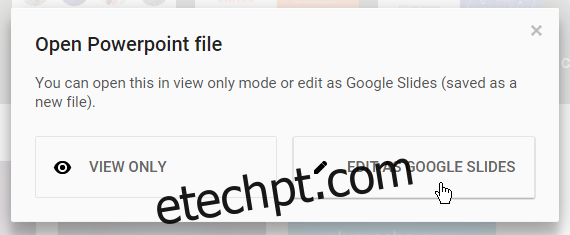
Após a abertura de um arquivo PPT ou KEY no Apresentações Google para edição e sua posterior conversão, o botão “Transmitir” aparecerá no aplicativo, tanto no Android quanto no iOS, ao abrir o arquivo. Dessa forma, você pode realizar sua apresentação diretamente do seu smartphone para a TV com facilidade.